Excel ရှိ ဆဲလ်တစ်ခုမှ နောက်ဆုံးစကားလုံး ၃ လုံးကို ထုတ်ယူနည်း
ဆဲလ်တစ်ခုမှ နောက်ဆုံးစကားလုံး ၃ လုံးကို ထုတ်ယူရန် အောက်ပါဖော်မြူလာကို Excel တွင် သင်အသုံးပြုနိုင်သည်-
=TEXTAFTER( A2 , " ", -3)
ဤအထူးဖော်မြူလာသည် ဆဲလ် A2 မှ နောက်ဆုံးစကားလုံး 3 လုံးကို ထုတ်ယူသည်။
အောက်ဖော်ပြပါ ဥပမာသည် ဤဖော်မြူလာကို လက်တွေ့အသုံးချနည်းကို ပြသထားသည်။
ဥပမာ- Excel ရှိ ဆဲလ်တစ်ခုမှ နောက်ဆုံးစကားလုံး 3 လုံးကို ထုတ်ယူပါ။
Excel တွင် အောက်ပါ စာကြောင်းများ ကော်လံရှိသည် ဆိုပါစို့။
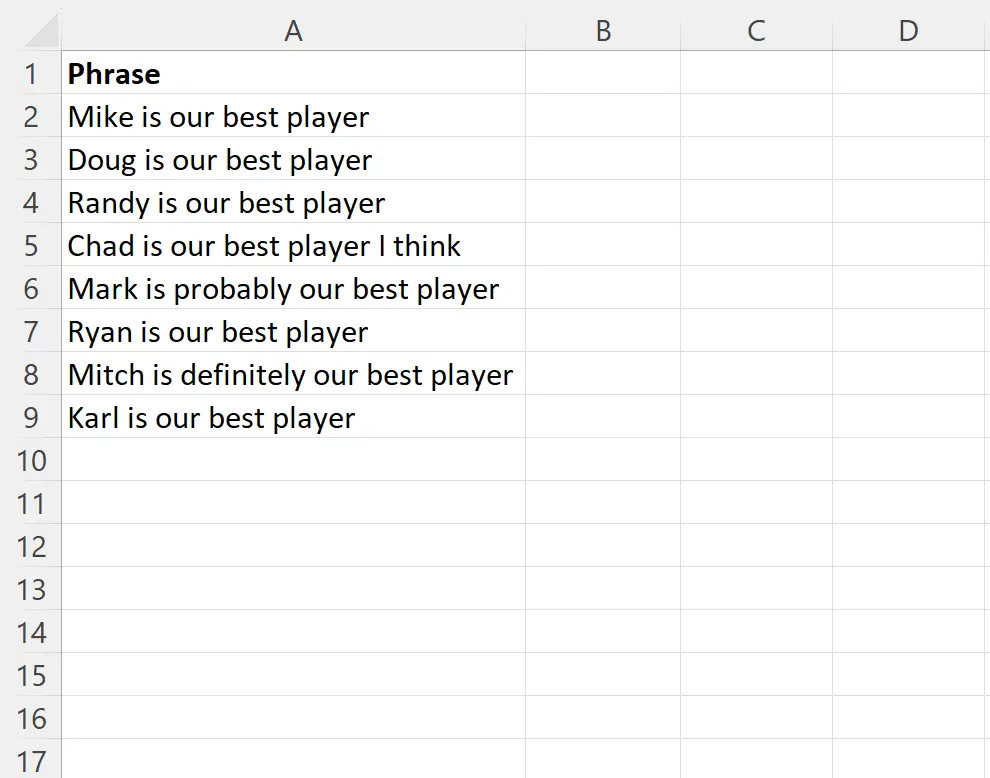
ကော်လံ A ရှိ ဆဲလ်တစ်ခုစီမှ နောက်ဆုံးစကားလုံး 3 လုံးကို ထုတ်ယူလိုသည်ဆိုပါစို့။
ဒါကိုလုပ်ဖို့၊ cell B2 မှာ အောက်ပါဖော်မြူလာကို ရိုက်ထည့်နိုင်ပါတယ်။
=TEXTAFTER( A2 , " ", -3)
ထို့နောက် ကျွန်ုပ်တို့သည် ဤဖော်မြူလာကို ကော်လံ B ရှိ ကျန်ဆဲလ်တစ်ခုစီသို့ နှိပ်ပြီး ဆွဲယူနိုင်သည်-
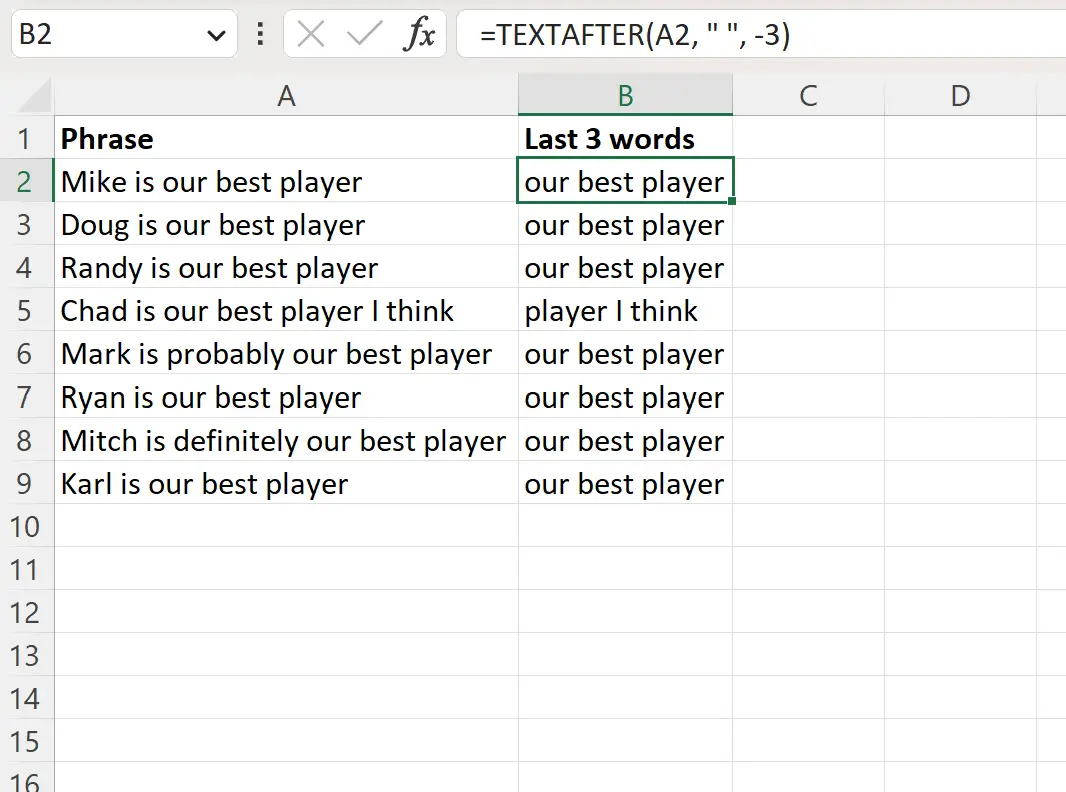
ယခု Column B တွင် ကော်လံ A တွင် ဆဲလ်တစ်ခုစီ၏ နောက်ဆုံးစာလုံး 3 လုံးပါရှိသည်။
မှတ်ချက် – ဖော်မြူလာရှိ တန်ဖိုး 3 ကို သင်နောက်ဆုံး n စကားလုံးများမှ ထုတ်နုတ်လိုသည့် မည်သည့်တန်ဖိုးနှင့်မဆို အစားထိုးနိုင်ပါသည်။
ဤဖော်မြူလာ မည်သို့အလုပ်လုပ်သနည်း။
ဆဲလ်တစ်ခုစီမှ နောက်ဆုံးစကားလုံး 3 လုံးကို ထုတ်ယူရန် အသုံးပြုခဲ့သည့် ဖော်မြူလာကို သတိရပါ-
=TEXTAFTER( A2 , " ", -3)
ဤဖော်မြူလာသည် အောက်ပါအခြေခံ syntax ကိုအသုံးပြုသည့် TEXTAFTER လုပ်ဆောင်ချက်ကိုအသုံးပြုသည်-
TEXTAFTER(စာသား၊ ကန့်သတ်ချက်၊ [instance_number]၊ …)
ရွှေ-
- text : ရှာဖွေရန် စာသား
- ကန့်သတ်ချက် – ပြီးနောက် စာသားကို ထုတ်ယူရန် စာလုံး သို့မဟုတ် စာတန်းခွဲ
- instance_num (ချန်လှပ်ထားနိုင်သည်) : စာသားကို ထုတ်ယူပြီးနောက် ကန့်သတ်ချက်၏ ဥပမာ (ပုံသေမှာ 1)
ပထမအငြင်းအခုံသည် ကျွန်ုပ်တို့သည် ဆဲလ် A2 ကို ရှာဖွေလိုကြောင်း သတ်မှတ်သည်။
ဒုတိယအငြင်းအခုံက နေရာလွတ်တစ်ခုပြီးနောက် စာသားကို ထုတ်ယူလိုကြောင်း သတ်မှတ်သည်။
တတိယအငြင်းအခုံသည် နောက်ဆုံးနေရာလွတ် ပြီးနောက် ကျွန်ုပ်တို့သည် စာသားကို ထုတ်ယူလိုကြောင်း သတ်မှတ်သည်။
ဤအငြင်းအခုံအတွက် အနုတ်တန်ဖိုးကို ပေးခြင်းဖြင့်၊ ကျွန်ုပ်တို့သည် ညာဘက်ခြမ်းမှစပြီး string ကို ရှာဖွေနိုင်ပါသည်။
ဤဖော်မြူလာကို အသုံးပြု၍ ပေးထားသောဆဲလ်တစ်ခုမှ နောက်ဆုံးစကားလုံး 3 လုံးကို ထုတ်ယူနိုင်မည်ဖြစ်သည်။
မှတ်ချက် – Excel တွင် TEXTAFTER လုပ်ဆောင်ချက်၏ စာရွက်စာတမ်းအပြည့်အစုံကို ဤနေရာတွင် ရှာတွေ့နိုင်ပါသည်။
ထပ်လောင်းအရင်းအမြစ်များ
အောက်ဖော်ပြပါ သင်ခန်းစာများသည် Excel တွင် အခြားသော အသုံးများသော အလုပ်များကို မည်သို့လုပ်ဆောင်ရမည်ကို ရှင်းပြသည်-
Excel တွင် စာသားကြိမ်နှုန်းကို ရေတွက်နည်း
ဆဲလ်တွင် Excel တွင်စာရင်းစာသားပါရှိမရှိစစ်ဆေးနည်း
ဆဲလ်တွင် Excel တွင် စာသားပါရှိလျှင် ပျမ်းမျှတွက်ချက်နည်း